在这个高度依赖数字技术的时代,我们的在线身份和数据安全已经变得越来越重要。无论是因为遗忘密码,还是因为其他的一些原因,我们可能需要重新创建Apple ID,以确保我们的个人信息和数据得到更好的保护。实际上,重新创建Apple ID并不复杂,只需要遵循一些简单的步骤就能完成。本文将详细介绍重新创建Apple ID的步骤,帮助你轻松完成注册过程。
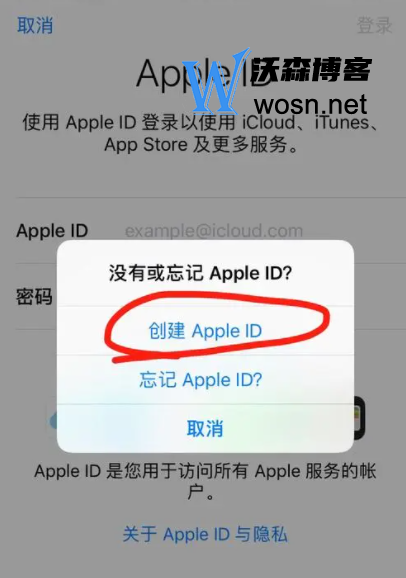
为何需要重新创建Apple ID
忘记密码或账户被盗:如果你的Apple ID密码丢失或账户被盗,你可以通过重新创建一个新的Apple ID来保护你的个人信息和数据。
隐私保护:有时,我们可能需要重新创建Apple ID来保护我们的隐私。例如,如果你使用同一个Apple ID与其他人共享信息,你可以创建一个新的Apple ID来避免数据泄露。
设备更换:如果你想在新的设备上使用你的Apple ID,你可能需要重新创建一个新的Apple ID来确保你的数据在新设备上得到同步。
独享账号
觉得注册太麻烦的朋友,可以直接点击图标链接购买独享ID账号,正规平台下载,100%安全,售出立即删除备份信息,不重复销售。
重新创建id的步骤
第一步:打开设置,注册新Apple ID
打开桌面上的“设置”,点击“iCloud”,此时会跳转至Apple ID登陆界面,请点击“创建新Apple ID”。
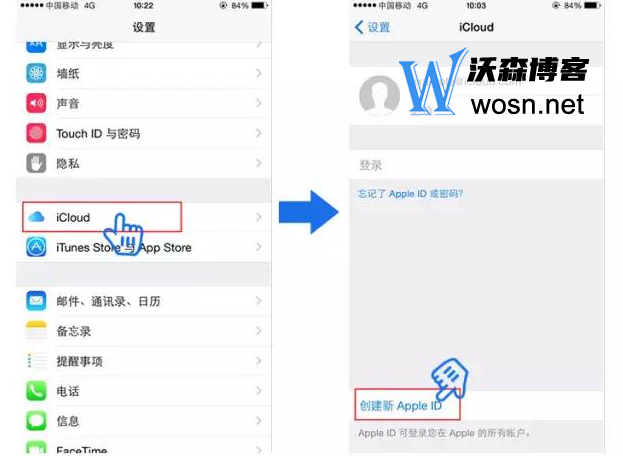
第二步:依据引导,填写注册信息
根据引导,在弹出的界面中依次填写出生日期、姓名、Apple ID账号、密码、密码问题、救援邮件地址等。为了方便后期账户服务及密码申诉找回,建议您使用真实信息。最后同意苹果服务条款声明,完成注册流程。
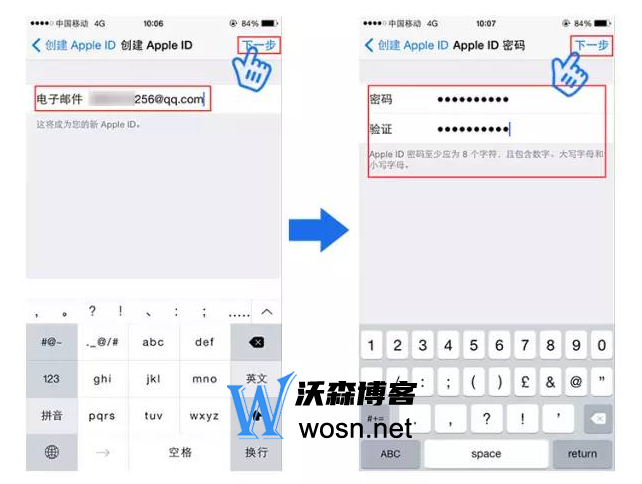
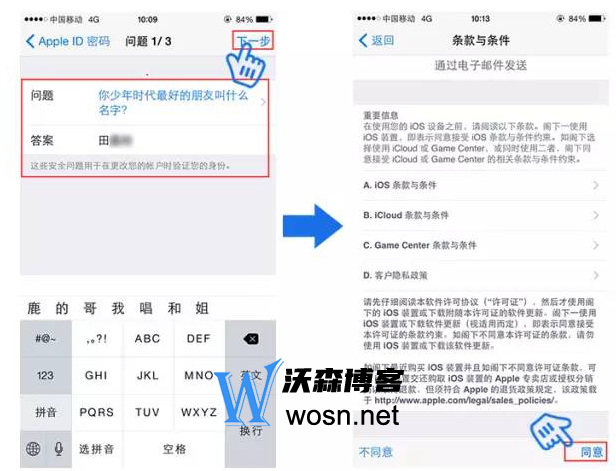
第三步:完成邮箱验证
此时Apple ID已经创建完毕,但还需要邮件验证,请登陆自己作为Apple ID账号的那个邮箱(手机上、电脑上均可,此处以电脑操作为例),在收件箱里找到验证邮件,并且在弹出的页面内登陆自己刚刚注册好的Apple ID,即可完成验证。
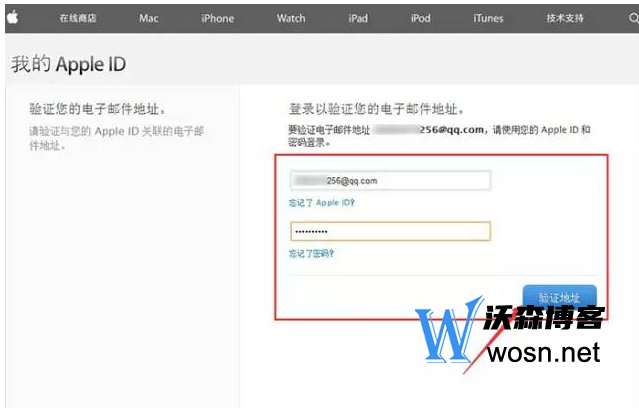
第四步:激活Apple ID
验证完毕之后,打开手机的”设置“,再次轻点”iCloud“,即可完成账号激活。此时你就可以用注册的Apple ID登陆苹果设备,享受苹果带来的极佳用户体验了。
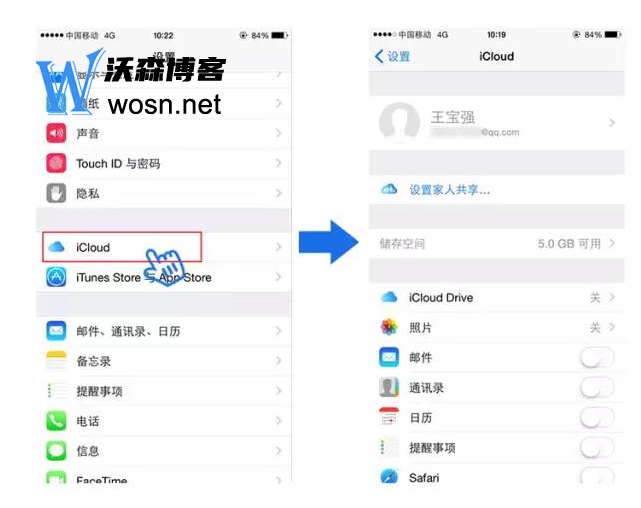
如何保护你的Apple ID
设置强密码:为了保护你的Apple ID免受未经授权的访问,建议你设置一个强密码。密码应该包含大写字母、小写字母、数字和特殊字符,并且长度至少为8位。
启用双重认证:为了进一步提高安全性,你可以启用双重认证功能。这个功能可以确保只有你自己能够访问你的Apple ID,即使其他人知道你的密码也无法登录。
定期更新密码:为了防止黑客利用泄露的密码入侵你的Apple ID,建议你定期更新密码。你可以选择一个有意义的密码更换周期,比如每3个月更换一次。
避免使用公共Wi-Fi:公共Wi-Fi可能会被黑客利用,窃取你的个人信息。因此,尽量避免在公共场合使用公共Wi-Fi进行敏感操作,比如登录银行账户或输入密码等。
通过以上内容,我们详细介绍了重新创建Apple ID的步骤。在创建新的Apple ID时,请务必填写准确的信息并启用双重认证功能。希望本文能够帮助你更好地管理和保护自己的Apple ID。


评论